Отладка по USB очень полезна для разработчиков и энтузиастов Xiaomi, позволяет получить доступ к устройству через ADB на компьютере. Если нужно установить приложение, получить доступ к файлам или изучить возможности устройства, отладка по USB необходима.
Чтобы включить отладку по USB на устройстве Xiaomi, нужно выполнить несколько простых шагов, займет всего несколько минут.
В этой статье мы подробно рассмотрим, как включить отладку по USB на Xiaomi через ADB. Мы разделим процесс на несколько шагов и предоставим вам пошаговую инструкцию, чтобы вы легко справились с этой задачей.
Отладка по USB на Xiaomi
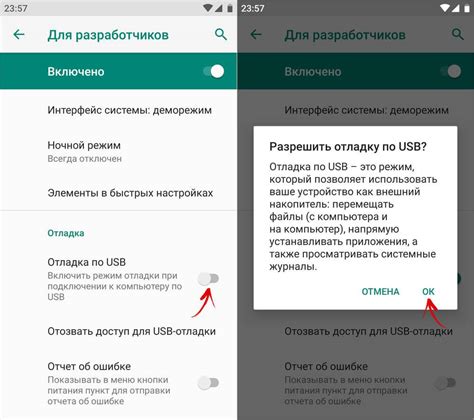
Чтобы включить отладку по USB на Xiaomi, следуйте этим простым шагам:
- Перейдите в меню "Настройки" на вашем устройстве Xiaomi.
- Прокрутите вниз и выберите вкладку "О телефоне".
- На странице "О телефоне" найдите и коснитесь несколько раз по строчке с номером сборки MIUI, чтобы активировать режим разработчика.
- Вернитесь назад в меню "Настройки" и выберите новую вкладку "Дополнительные настройки".
- Прокрутите вниз и найдите вкладку "Режим разработчика".
- Включите "Отладку по USB", переключив соответствующий переключатель в положение "Включено".
Теперь вы можете активировать отладку по USB и начать использовать adb для разработки приложений и других целей.
| На вашем устройстве Xiaomi может появиться запрос разрешения отладки USB. Нажмите "OK", чтобы разрешить отладку. | |
| Шаг 9: | Теперь вы можете использовать ADB для отладки приложений на вашем устройстве Xiaomi. |
Обратите внимание, что процедура может незначительно отличаться в зависимости от версии MIUI и модели вашего устройства Xiaomi. Убедитесь, что вы следуете инструкциям, применимым к вашей конкретной ситуации.
Подключение через ADB

Для активации отладки через USB на устройствах Xiaomi необходимо выполнить несколько простых действий. В этой статье мы рассмотрим процедуру подключения вашего устройства к компьютеру с помощью Android Debug Bridge (ADB).
Шаг 1: Установите ADB на компьютер.
Шаг 2: Подключите свое устройство Xiaomi к компьютеру по USB-кабелю. Включите отладку по USB:
- Откройте "Настройки" на устройстве.
- Найдите "О телефоне".
- Нажмите "О телефоне".
- Найдите "Версия MIUI".
- Нажмите на "Версия MIUI" несколько раз, пока не появится "Вы разработчик".
- Откройте "Опции разработчика".
- Включите "Отладку по USB".
Шаг 3: Запустите командную строку на компьютере и введите следующую команду:
adb devicesШаг 4: На устройстве появится запрос разрешения подключения к компьютеру. Разрешите подключение, выбрав "Доверять этому компьютеру" и нажмите "OK".
Теперь ваше устройство Xiaomi успешно подключено к компьютеру через ADB для отладки и разработки приложений.
Включение отладки на Xiaomi
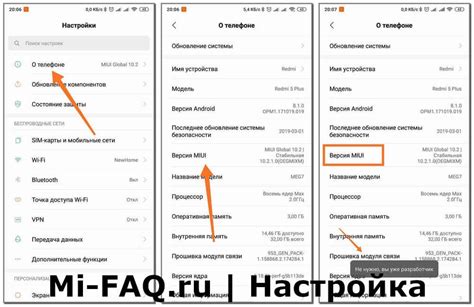
Шаг 1: Перейдите в настройки устройства Xiaomi, нажав на значок "Настройки" на рабочем столе или в списке приложений. | Шаг 2: Пролистайте вниз и выберите раздел "О телефоне" или "О планшете", в зависимости от модели устройства. |
Шаг 3: В разделе "О телефоне" или "О планшете" найдите раздел "Версия MIUI" и несколько раз коснитесь его для активации режима разработчика. | Шаг 4: После активации режима разработчика найдите и выберите раздел "Дополнительные настройки". |
Шаг 5: В разделе "Дополнительные настройки" прокрутите вниз и найдите раздел "Отладка по USB". | Шаг 6: В разделе "Отладка по USB" включите опцию "Отладка по USB". |
Шаг 7: После включения отладки по USB вы увидите дополнительные опции, связанные с отладкой и разработкой. | После этого появится сообщение о том, что вы стали разработчиком. |
| Шаг 5 | Теперь вернитесь в основные настройки и найдите раздел «Дополнительные настройки». |
| Шаг 6 | Пролистайте вниз и найдите пункт «Разработчикам» или «Настройки разработчика» и нажмите на него. |
| Шаг 7 | Включите «Отладку по USB». |
| Вернитесь на предыдущий экран и прокрутите до самого низа. Там вы увидите новый пункт «Для разработчиков». Нажмите на него. | |
| Шаг 5 | В разделе «Для разработчиков» найдите и включите опцию «Отладка по USB». Подтвердите действие, если система попросит вас сделать это. |
| Шаг 6 | Вы успешно включили отладку по USB на вашем устройстве Xiaomi. |
Отладка по USB теперь активирована, и вы можете использовать утилиту ADB для отладки и выполнения различных команд на своем устройстве Xiaomi.
Шаг 2: Перейдите в "О телефоне"
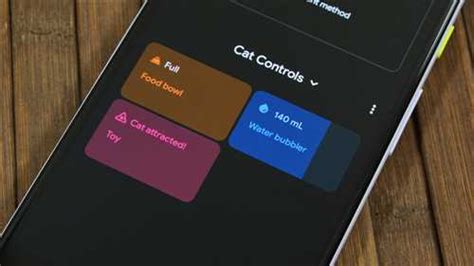
После включения режима разработчика, перейдите в настройки своего устройства Xiaomi:
Шаг 1: На главном экране свайпните вниз, чтобы открыть панель уведомлений.
Шаг 2: Нажмите на значок шестеренки в правом верхнем углу панели уведомлений.
Шаг 3: Пролистайте вниз до раздела "О телефоне".
Шаг 4: Откройте подробную информацию о вашем устройстве, нажав на раздел "О телефоне".
Шаг 5: Пролистайте вниз до конца раздела "О телефоне" для просмотра настроек и сведений об устройстве.
Шаг 6: Нажмите на пункт "Версия MIUI".
Шаг 7: В разделе "Версия MIUI" нажмите на "Подробная информация".
Шаг 8: Введите свой шестизначный код доступа или отпечаток пальца для доступа к подробной информации.
Шаг 9: После успешной аутентификации вы увидите подробную информацию о вашем устройстве. Здесь вы сможете активировать режим отладки, открыв режим разработчика и включив опцию "USB-отладка".
Шаг 10: Чтобы включить "USB-отладку", переключите эту опцию в положение "Вкл".
Поздравляю! Вы успешно перешли в раздел "О телефоне" и активировали "USB-отладку"! Теперь вы готовы к следующему шагу.
Шаг 3: Кликните несколько раз по "Версия MIUI"
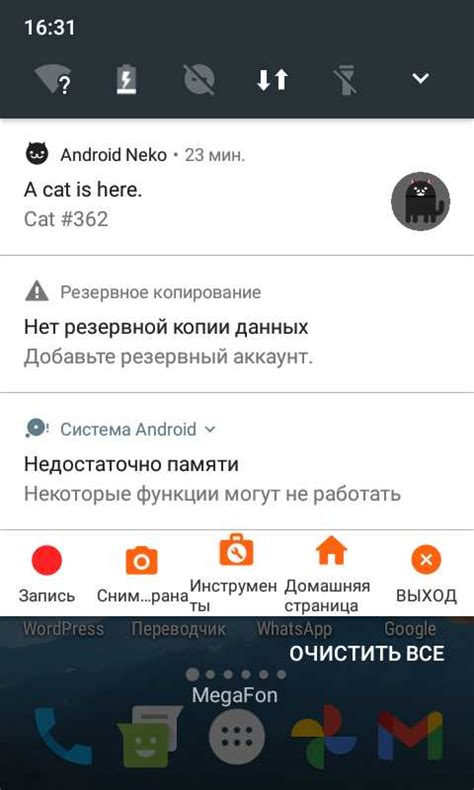
Перейдите в раздел "О телефоне" в настройках вашего устройства Xiaomi.
Скроллите вниз до самого низа страницы "О телефоне".
Нажмите несколько раз на "Версия MIUI", чтобы активировать режим разработчика.
Появится сообщение о том, что вы стали разработчиком.
Теперь вы можете вернуться в настройки и перейти в раздел "Дополнительные настройки".
Шаг 4: Включите отладку по USB

1. Перейдите в "Настройки" на вашем устройстве Xiaomi.
2. Прокрутите вниз и найдите "О телефоне" или "О планшете".
3. Тапните на "О телефоне" или "О планшете".
4. В списке параметров найдите "Версия MIUI" или "Версия Android".
5. Нажмите на "Версия MIUI" или "Версия Android" несколько раз, пока не увидите сообщение "Вы стали разработчиком!" или "Режим разработчика включен".
6. Вернитесь в меню настроек.
7. Прокрутите вниз и найдите "Дополнительные настройки" или "Дополнительные возможности".
8. Тапните на "Дополнительные настройки" или "Дополнительные возможности".
9. Найдите и выберите "Режим разработчика" или "Настройки разработчика".
10. Включите "Отладку по USB" или "Режим отладки".